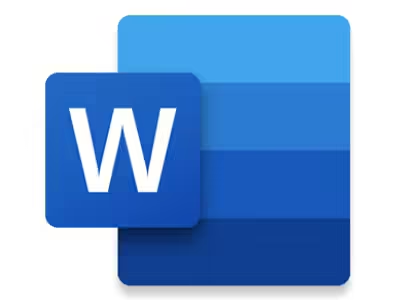Sediksi – Saat sedang asyik bekerja atau menjelajahi di dunia maya, tiba-tiba saja laptop tidak bisa bergerak sedikitpun. Layar menjadi tidak responsif, dan tombol-tombol keyboard tidak bisa beroperasi, itu artinya laptop kamu sedang mengalami laptop freeze. Namun, ada beberapa cara mengatasi laptop freeze yang bisa kamu lakukan dengan mudah.
Jika kamu mengalami masalah serupa, berikut ini telah Sediksi berikan beberapa cara mengatasi cara mengatasi laptop freeze yang bisa kamu lakukan dengan sangat mudah dari berbagai sumber. Dengan mencoba salah satu cara mengatasi laptop freeze di bawah ini, laptop kamu akan kembali lancar.
Cara mengatasi laptop freeze

Penyebab laptop freeze
Akan tetapi, sebelum membahas tentang cara mengatasi laptop freeze, kamu perlu mengetahui apa saja penyebab laptop freeze yang wajib kamu ketahui agar kamu dapat terhindar dari masalah serupa. Berikut ini adalah beberapa penyebabnya:
Terlalu banyak membuka aplikasi
Salah satu penyebab paling umum dari laptop yang sering freeze adalah terlalu banyak aplikasi yang terbuka. Ketika kamu membuka terlalu banyak aplikasi atau program secara bersamaan, laptop akan berusaha untuk mengolah semua aplikasi tersebut berjalan normal.
Hal ini dapat menyebabkan kelebihan beban pada CPU dan RAM, ketika beban CPU atau RAM tidak memadai untuk menjalankan banyak aplikasi, maka laptop yang kamu gunakan akan mengalami lemot atau bahkan freeze.
Terlalu panas
Apakah pernah kamu merasa laptop kamu terasa panas ketika digunakan dalam waktu yang lama? Ini bisa menjadi tanda bahwa sistem pendinginan laptop tidak berfungsi dengan baik.
Ketika suhu internal laptop meningkat secara signifikan, komponen-komponen penting seperti CPU dan GPU dapat mulai bekerja di luar batas optimalnya. Akibatnya, kinerja sistem menjadi terganggu dan freeze dapat terjadi.
Driver error
Driver merupakan perangkat lunak yang menjadikan sistem operasi dapat berkomunikasi dengan perangkat keras laptop kamu. Ketika terjadi kesalahan pada driver, seperti bentrok antara versi yang tidak cocok atau instalasi yang tidak sempurna, sehingga laptop dapat mengalami freeze.
Hal ini bisa terjadi secara tiba-tiba dan sulit untuk didiagnosa tanpa pengetahuan yang cukup tentang konfigurasi perangkat keras dan perangkat lunak.
File sistem rusak
Kemudian, Laptop freeze bisa disebabkan karena kerusakan file. File sistem merupakan struktur organisasi yang digunakan oleh sistem operasi untuk menyimpan dan mengelola data pada hard drive. Ketika file sistem mengalami kerusakan atau korup, laptop dapat mengalami berbagai masalah, termasuk freeze.
Hal ini dapat disebabkan oleh berbagai faktor, seperti pemadaman listrik secara mendadak, terjadi serangan malware, atau kesalahan dalam proses penulisan data.
Solusi laptop freeze
Setelah kamu mengetahui beberapa penyebab laptop freeze di atas, kamu juga wajib tahu beberapa cara mengatasi laptop freeze agar kamu dapat mengatasi masalah yang kamu alami dengan benar.
Restart menggunakan tombol Ctrl + Alt + Del
Cara mengatasi laptop freeze yang pertama adalah adalah dengan melakukan restart menggunakan tombol Ctrl + Alt + Del. Ini merupakan salah satu trik yang sering kali efektif untuk memulihkan kembali kontrol atas laptop yang terkunci.
Kamu hanya perlu menekan tombol Ctrl + Alt + Del secara bersamaan, dan pilih opsi Restart dari menu yang muncul. Dalam beberapa kasus, ini sudah cukup untuk menyelesaikan masalah.
Menggunakan kombinasi tombol Ctrl + Shift + B
Cara mengatasi laptop freeze berikutnya adalah menggunakan kombinasi tombol Ctrl + Shift + B. Jika kombinasi tombol Ctrl + Alt + Del tidak cukup untuk mengatasi laptop yang benar-benar freeze. Untuk situasi yang lebih parah, kamu dapat mencoba menggunakan kombinasi tombol Ctrl + Shift + B.
Trik yang satu ini memang kurang dikenal namun terbukti efektif. Saat laptop kamu terkunci dan tidak merespons, tekan tombol Ctrl + Shift + B secara bersamaan. Hal ini akan memaksa laptop untuk melakukan restart GPU, yang dapat membantu memulihkan kembali fungsinya secara normal.
Melakukan reset pabrik
Jika kedua langkah di atas tidak berhasil mengatasi masalah, mungkin cara mengatasi laptop freeze yang bisa kamu lakukan adalah melakukan reset pabrik. Cara ini adalah langkah ekstrim yang akan mengembalikan laptop kamu ke pengaturan awal seperti saat baru dibeli.
Namun, sebelum melakukan reset pabrik, pastikan untuk membuat cadangan semua data penting yang ada di laptop, karena proses ini akan menghapus semua informasi yang tersimpan. Untuk melakukan reset pabrik, kamu bisa melakukannya dengan masuk ke menu BIOS.
Itulah beberapa cara mengatasi laptop freeze yang bisa kamu lakukan dengan mudah. Jika kamu mengalami laptop freeze, jangan buru-buru dibawa ke service center, kamu bisa mengatasinya sendiri dengan beberapa cara mengatasi laptop freeze di atas.
Laptop freeze memang bisa menjadi pengalaman yang menyebalkan. Penting untuk diingat bahwa setiap langkah harus dilakukan dengan hati-hati, dan jika masalah terus berlanjut, kamu dapat berkonsultasi dengan teknisi terpercaya.